PiXYZ Studio 2020是一个专业的3D数据优化工具,可以让Catia,NX,SolidWorks一系列数据转化成轻便的优化网格。软件不仅能够有效的帮助用户进行数据的准备和优化操作,还优化了整个工作的流程,通过提取原始的3D模型,用它来优化大型的CAD模型等数据对更加的方便。新版本还提供了一种新的算法来主动优化场景中的静态内容。结合网格和材质的另一个新功能是将多个网格和材质对象混合到单个对象中。本次带来的是最新的大神破解版,安装完成后将破解补丁覆盖到主目录就可以免费使用了。

软件特色
1、CAD格式兼容性:与合作伙伴轻松协作,无需担心格式兼容性。
2、原生层次结构:访问原始产品层次结构(完整场景树),包括元数据,以及用于优化它的专用功能。
3、强大的算法:使用强大的算法充分利用CAD数据和优化过程:曲面细分,CAD拓扑校正,抽取,修复。
4、历史管理:PiXYZ STUDIO的动态修改器堆栈保留了整个准备历史; 只迭代和微调需要进一步优化的部分。
5、脚本编辑器:使用Python脚本编辑器和自动脚本生成创建并保存您自己的自动化流程。
6、自动导入/导出:定义优化脚本后,使用PiXYZ STUDIO.batch附加的Python I / O函数自动处理一批3D文件。
软件功能
1、强大的集成脚本编辑器:使用嵌入式Python脚本编辑器和自动脚本生成创建并保存您自己的自动化过程。 PiXYZ STUDIO.batch附带了一个Python脚本功能的导入/导出功能,用于CAD文件的自动批处理。
2、修改器堆栈:在PiXYZ STUDIO中调整3D网格非常简单,操作可以反转或修改,这要归功于可从界面访问的修改器堆栈,使您可以访问操作历史记录。修改器堆栈提供灵活的选择性调整预设。
3、离散方法:PiXYZ Tessellator几乎可以从任何CAD模型中创建高质量,低密度的网格。它提供高效且非常快速的镶嵌以及高度减少和优化的多边形数量。
4、DECIMATION:PiXYZ修剪解决方案通过删除顶点来降低网格的多边形密度。它允许精确控制和完美保留模型拓扑,法线失真和纹理坐标(UVW)。
5、隐藏删除:PiXYZ可以从CAD模型中删除特定功能,例如通孔,盲孔,很快,圆角和倒角。它会删除目标功能,具体取决于输入设置。
6、维修功能:PiXYZ提供CAD和网格修复功能,如CAD拓扑校正,删除重复的面/补丁,面重新连接,多边形重新连接,法线/面部定位统一等…
7、全场景树:场景树木管理,访问原始产品层次结构(完整场景树)和用于优化它的专用功能。
安装方法
1、下载并解压文件包之后,得到软件包和破解补丁,直接双击运行exe文件安装软件,如下图;

2、等待加载,进入软件安装向导页,点击下一步;
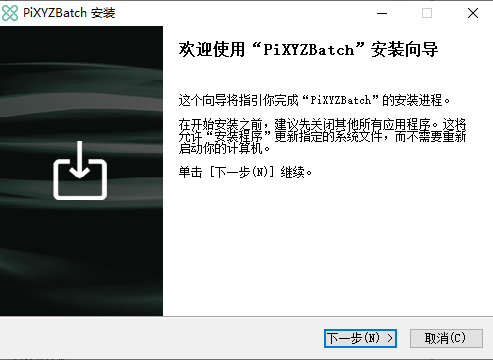
3、点击我接受进入下一步;
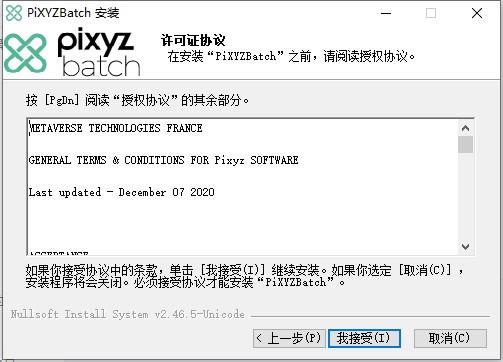
4、然后勾选“create...”创建桌面快捷方式方便使用,在点击下一步,如下图;

5、然后在选择软件安装的路径,默认C盘,可点击浏览进行修改,完成后在点击下一步;
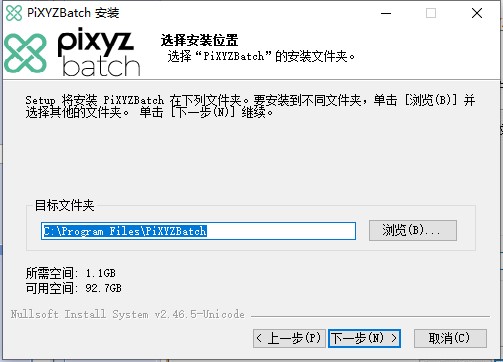
6、确认软件安装信息,然后在点击安装即可;
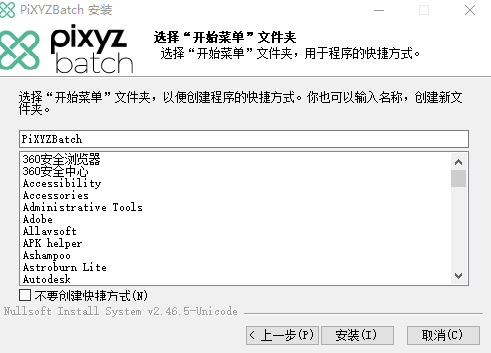
7、等待软件安装,安装完成后,直接点击完成退出安装向导;

8、接着就是对软件进行破解,将crack文件夹内的破解文件“PiXYZBatch.exe”复制到软件安装的路径下,并进行替换,如下图;
默认目录:【C:\Program Files\PiXYZStudio】
注:可以直接右击一下桌面的软件快捷图标,找到“打开软件安装位置"就可以打开软件安装的目标路径;

9、完成以上操作后,软件就破解激活成功了,用户就可以免费使用软件了。
使用说明
1、模型导入
File→Import Model
修复不连续的边(蓝色的线)
CAD–repair CAD(修复CAD模型)
Optimize mesh–repair mesh(修复网格)
2、Tesselate(镶嵌细分)
将三维模型划分成多边形,有这一步才能转化为Unity的格式
Max Sag:默认0.2,表示划分出的多边形和原始曲线最大的容差
(通俗点就是,值越小,曲线越逼真,圆更圆)
可对单独的物体设置Tesselate参数
3、Hidden Removel(隐藏剔除)
剔除掉看不见的物体,可选Part(零件剔除)、Patches、Polygons(多边形剔除)
resolution:Low 剔除的最多,可选择custom自定义
Smart Hidden Removel:避免内部被删除,如汽车内饰
4、Remove Hole(孔剔除)
Windows–Measurement测量工具
5、Decimate(抽取)
减少网格模型的多边形数据
delete patch去除边界
6、Select Small Part(选择小物体)
可选择后进行删除
Reduce Mesh–Replace by box
用Box代替复杂的小物体
7、merge part(合成物体)
Scene–Delete empty assemblies删除空节点
8、proxy mesh(近似网格)
9、Scene–Rack tree
展平树结构
10、Optimize mesh–Explored connected meshes
将一个物体的mesh按规则分开
新功能
1、改进的灯导入
增强了对T格式的支持(导入)

2、支持3D动画
导入和优化动画模型

3、改进了“抽取到目标”功能
更好地控制抽取过程,以保留特定的网格属性

4、新的“组合网格”功能
从选择的网格中创建具有单一材质(+纹理)的单个网格

5、改进的glTF格式
更快的导入,支持动画和更多的几何数据

6、改进的RVM格式
现在在导入时支持实例和元数据,导入速度更快

7、支持Autodesk Recap格式
导入点云回顾场累并与之交互

8、将Pixyz场景推送到Unity Reflect
一键将网格从Pixyz Studio场景导出到Unity Reflect

9、UX常规增强
通用UX改进,使用Pixyz Studio可获得更流的数据准备体验

精品推荐
-

SolidWorks2019中文破解版
详情 -

Cinema4D R18
详情 -

ChemBioDraw中文破解版
详情 -

AutoCAD2014
详情 -

Tekla Structures3D建模助手破解白金版
详情 -

SolidWorks2020中文完美破解版
详情 -

Substance Painter 2018
详情 -

Pointofix
详情 -

CorelCAD 2023完整版
详情 -

solidworks中文完整破解版安装包
详情 -

SolidWorks国标GB零件材质库
详情 -

亚德客3D选型软件2023
详情 -

钢结构Tekla软件中文破解版
详情 -

ProE5.0中文破解完全汉化版
详情 -

tssd2021完美破解版
详情 -

Autodesk Fusion 360中文破解版
详情
装机必备软件








































网友评论